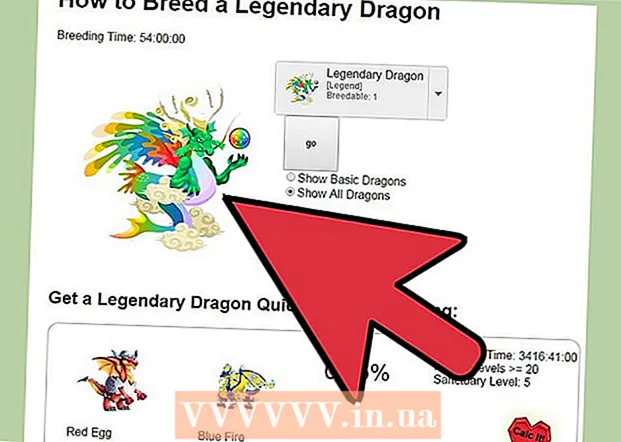ກະວີ:
Florence Bailey
ວັນທີຂອງການສ້າງ:
20 ດົນໆ 2021
ວັນທີປັບປຸງ:
27 ມິຖຸນາ 2024
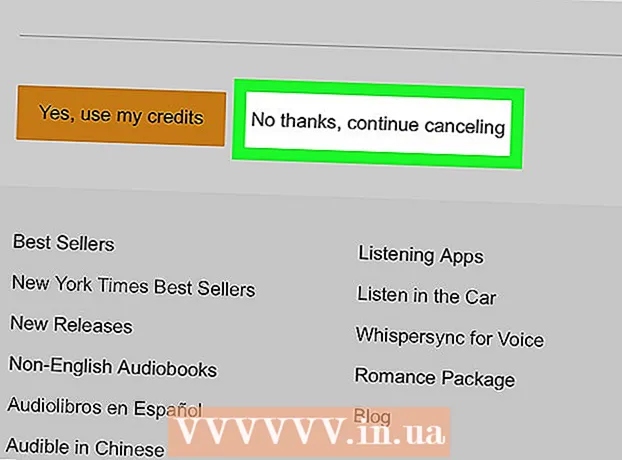
ເນື້ອຫາ
ຮຽນຮູ້ວິທີຍົກເລີກການສະsubscriptionັກໃຊ້ສຽງ (iPhone ຫຼື iPad) ຂອງເຈົ້າຢູ່ໃນບົດຄວາມນີ້. ໃນຂະນະທີ່ບໍ່ມີທາງເລືອກຢູ່ໃນແອັບຕົວມັນເອງເພື່ອເຮັດອັນນີ້, ການເປັນສະມາຊິກສາມາດຖືກຍົກເລີກໄດ້ໂດຍການເປີດເວັບໄຊທ desktop ໃນ Safari.
ຂັ້ນຕອນ
 1 ເປີດ Safari ໃນ iPhone ຫຼື iPad ຂອງເຈົ້າ. ອັນນີ້ແມ່ນສັນຍາລັກເຂັມທິດສີຂາວ-ສີແດງ-ສີຟ້າທີ່ປົກກະຕິແລ້ວສາມາດພົບໄດ້ຢູ່ໃນຄອມພິວເຕີຕັ້ງໂຕະຫຼືໃນບ່ອນວາງ.
1 ເປີດ Safari ໃນ iPhone ຫຼື iPad ຂອງເຈົ້າ. ອັນນີ້ແມ່ນສັນຍາລັກເຂັມທິດສີຂາວ-ສີແດງ-ສີຟ້າທີ່ປົກກະຕິແລ້ວສາມາດພົບໄດ້ຢູ່ໃນຄອມພິວເຕີຕັ້ງໂຕະຫຼືໃນບ່ອນວາງ.  2 ເຂົ້າ www.audible.com/account-details ໃນແຖບທີ່ຢູ່ແລະແຕະ ໄປຂ້າງ ໜ້າ. ເຈົ້າຈະຖືກ ນຳ ໄປຫາ ໜ້າ ຈໍເຂົ້າສູ່ລະບົບຂອງເວັບໄຊທີ່ໄດ້ຍິນ.
2 ເຂົ້າ www.audible.com/account-details ໃນແຖບທີ່ຢູ່ແລະແຕະ ໄປຂ້າງ ໜ້າ. ເຈົ້າຈະຖືກ ນຳ ໄປຫາ ໜ້າ ຈໍເຂົ້າສູ່ລະບົບຂອງເວັບໄຊທີ່ໄດ້ຍິນ.  3 ແຕະປຸ່ມແບ່ງປັນ
3 ແຕະປຸ່ມແບ່ງປັນ  ຢູ່ດ້ານລຸ່ມຂອງ ໜ້າ ຈໍ.
ຢູ່ດ້ານລຸ່ມຂອງ ໜ້າ ຈໍ. 4 ປັດຊ້າຍຢູ່ແຖວລຸ່ມສຸດຂອງໄອຄອນສີເທົາ. ສືບຕໍ່ເລື່ອນໄປຈົນກວ່າເຈົ້າຈະພົບເຫັນຕົວເລືອກ "Request Desktop Site".
4 ປັດຊ້າຍຢູ່ແຖວລຸ່ມສຸດຂອງໄອຄອນສີເທົາ. ສືບຕໍ່ເລື່ອນໄປຈົນກວ່າເຈົ້າຈະພົບເຫັນຕົວເລືອກ "Request Desktop Site".  5 ແຕະ ຮ້ອງຂໍເວັບໄຊທເດັສທັອບ (ຄໍາຮ້ອງຂໍເວັບໄຊທ Desktop desktop). ມັນເປັນສັນຍາລັກຢູ່ໃນຮູບແບບຂອງ ໜ້າ ຈໍຕິດຕາມເກືອບວ່າຢູ່ປາຍແຖວ. ເມື່ອ ໜ້າ ເຂົ້າສູ່ລະບົບຄືນໃ່, ເຈົ້າຈະຢູ່ໃນເວີຊັນເດັສທັອບ.
5 ແຕະ ຮ້ອງຂໍເວັບໄຊທເດັສທັອບ (ຄໍາຮ້ອງຂໍເວັບໄຊທ Desktop desktop). ມັນເປັນສັນຍາລັກຢູ່ໃນຮູບແບບຂອງ ໜ້າ ຈໍຕິດຕາມເກືອບວ່າຢູ່ປາຍແຖວ. ເມື່ອ ໜ້າ ເຂົ້າສູ່ລະບົບຄືນໃ່, ເຈົ້າຈະຢູ່ໃນເວີຊັນເດັສທັອບ. - ເນື່ອງຈາກເນື້ອໃນຂອງ ໜ້າ ເວັບຈະຖືກຫຼຸດລົງໃນເວີຊັນເດັສທັອບ, ເຈົ້າຈະຕ້ອງຊູມເຂົ້າໄປເພື່ອຈໍາແນກທຸກທາງເລືອກ. ເພື່ອເຮັດສິ່ງນີ້, ວາງສອງນີ້ວໃສ່ ໜ້າ ຈໍແລະຈາກນັ້ນຂະຫຍາຍມັນອອກຈາກກັນ.
- ຢິບນິ້ວມືຂອງເຈົ້າເຂົ້າກັນເພື່ອຊູມອອກ.
 6 ປ້ອນຂໍ້ມູນປະຈໍາຕົວຂອງທ່ານເຂົ້າແລະແຕະ ເຂົ້າສູ່ລະບົບ (ເພື່ອເຂົ້າມາ). ເຈົ້າຈະຖືກ ນຳ ໄປຫາ ໜ້າ ບັນຊີຂອງເຈົ້າ.
6 ປ້ອນຂໍ້ມູນປະຈໍາຕົວຂອງທ່ານເຂົ້າແລະແຕະ ເຂົ້າສູ່ລະບົບ (ເພື່ອເຂົ້າມາ). ເຈົ້າຈະຖືກ ນຳ ໄປຫາ ໜ້າ ບັນຊີຂອງເຈົ້າ.  7 ເລື່ອນລົງແລະແຕະ ຍົກເລີກການເປັນສະມາຊິກ (subscriptionາຍການສະ)ັກໃຊ້) ພາຍໃຕ້ຂໍ້ມູນການສະັກໃຊ້.
7 ເລື່ອນລົງແລະແຕະ ຍົກເລີກການເປັນສະມາຊິກ (subscriptionາຍການສະ)ັກໃຊ້) ພາຍໃຕ້ຂໍ້ມູນການສະັກໃຊ້. 8 ປະຕິບັດຕາມຄໍາແນະນໍາເທິງ ໜ້າ ຈໍເພື່ອຍົກເລີກການສະyourັກໃຊ້ຂອງເຈົ້າ. ເມື່ອການສະັກໃຊ້ຂອງທ່ານຖືກຍົກເລີກ, ເຈົ້າຈະໄດ້ຮັບອີເມວຢືນຢັນ. ປຶ້ມທັງyouົດທີ່ເຈົ້າຊື້ຈະຍັງຄົງຢູ່ໃນແອັບພລິເຄຊັນໂດຍຜ່ານທີ່ເຈົ້າສາມາດຟັງມັນໄດ້.
8 ປະຕິບັດຕາມຄໍາແນະນໍາເທິງ ໜ້າ ຈໍເພື່ອຍົກເລີກການສະyourັກໃຊ້ຂອງເຈົ້າ. ເມື່ອການສະັກໃຊ້ຂອງທ່ານຖືກຍົກເລີກ, ເຈົ້າຈະໄດ້ຮັບອີເມວຢືນຢັນ. ປຶ້ມທັງyouົດທີ່ເຈົ້າຊື້ຈະຍັງຄົງຢູ່ໃນແອັບພລິເຄຊັນໂດຍຜ່ານທີ່ເຈົ້າສາມາດຟັງມັນໄດ້.